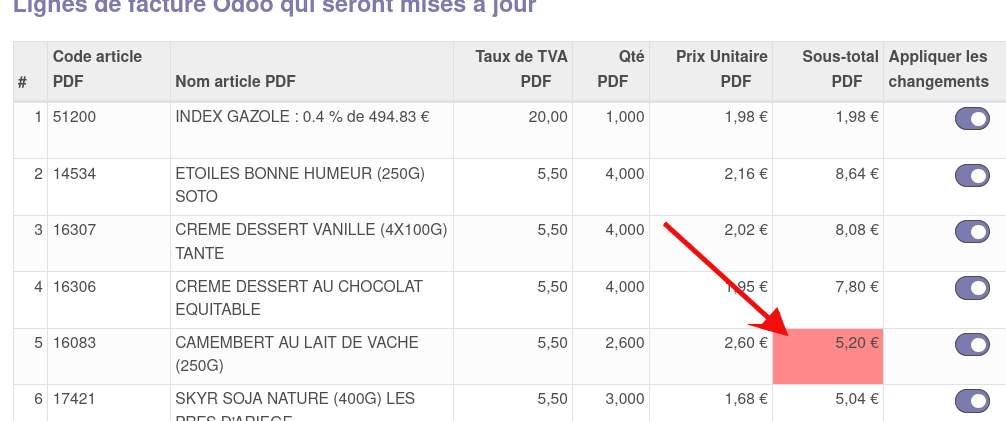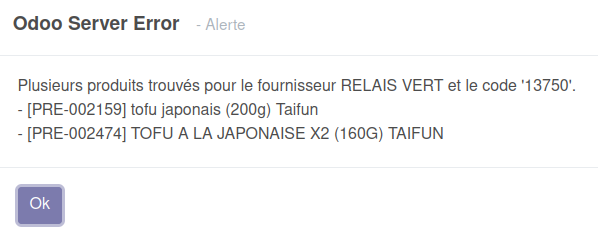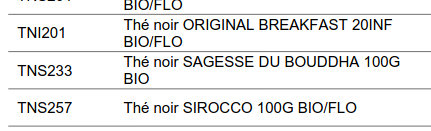Import de factures fournisseur PDF dans Odoo
Un MOOC Vidéo de 10mn est disponible > ICI <
Le principe
- Faire lire/analyser par Odoo la facture fournisseur (PDF) (ou même un avoir fournisseur) pour qu'il détecte lui-même les écarts entre votre version sur Odoo et cette facture PDF,
- Vous guider dans la mise à niveau d'Odoo pour obtenir la même chose que le fournisseur.
Objectif : gagner beaucoup de temps !
La technologie utilisée consiste à s'appuyer sur une facture-type du fournisseur et dire à Odoo où trouver tel ou tel champ dans le PDF. Si le fournisseur change son modèle, ou si les lignes et colonnes bougent exceptionnellement plus rien ne marche !
Si votre facture fournisseur.euse est une fusion de plusieurs PO, Odoo ne pourra pas la lire : l'import automatisé n'est pas fonctionnel dans cette situation.
Comment ça marche ?
1. Sélection du PDF
Une fois que vous avez créé votre facture brouillon (et sauvegarder en brouillon une première fois) à partir du bon de commande (POxxx), cliquer sur Action > Importer une facture fournisseur PDF
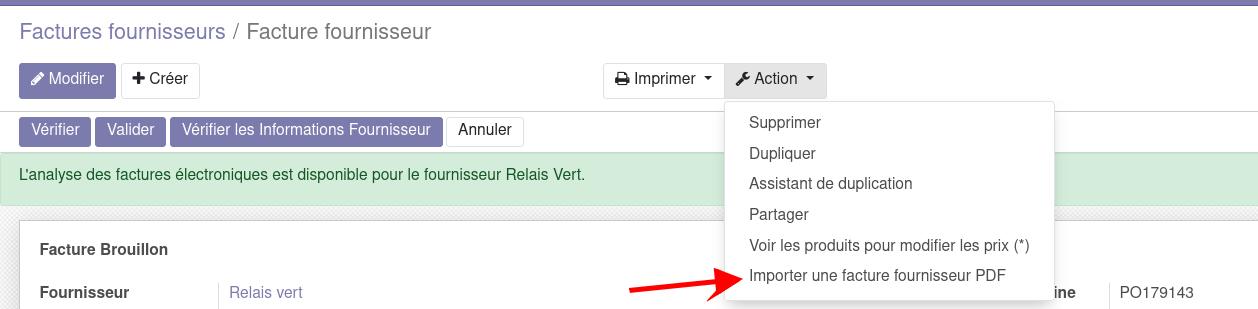
NB : il est possible de créer une facture brouillon à partir de rien (pas même le fournisseur), sauvegarder et faire l'action "importer une facture fournisseur PDF".
Dans l'écran suivant, cliquer sur "charger votre fichier" puis "confirmer" :
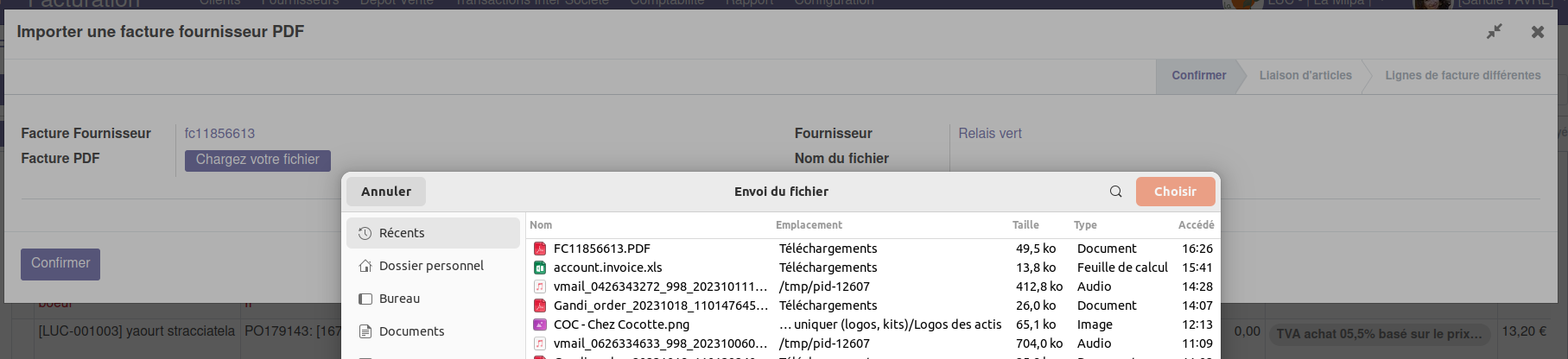
Si c'est la 1ère fois que vous utilisez l'import de facture pour ce fournisseur, Odoo indique le n° de TVA du fournisseur (identifiant unique) dans la fiche contact, c'est sa manière de le reconnaitre.
Si Odoo ne parvient pas à lire le PDF ou de manière incomplète, un message d'erreur s'affiche :
Message type 1 :
Message type 2 :
Cet exemple est détaillé un peu plus bas.
Dans le cas d'une erreur détectée lors de l'import, un mail automatique est envoyé au support informatique pour analyse et potentiellement correctif.
2. Les étapes de rapprochement
"Liaison d'articles" :
1 : Odoo récupère le n° de facture, la date de facture et la date d'échéance
2 : Il compare les sous totaux HT et TTC en bas de page
3 : Il repère les articles du PDF pour lesquels il ne sait pas encore quel est l'équivalent à sélectionner dans votre base article Odoo => à cette endroit, il faut donc "relier" l'article du PDF à votre article Odoo
4 : Il repère les lignes de la facture Odoo qui ne sont pas présentes sur le PDF (elles seront supprimées dans Odoo à l'issue du travail de rapprochement).
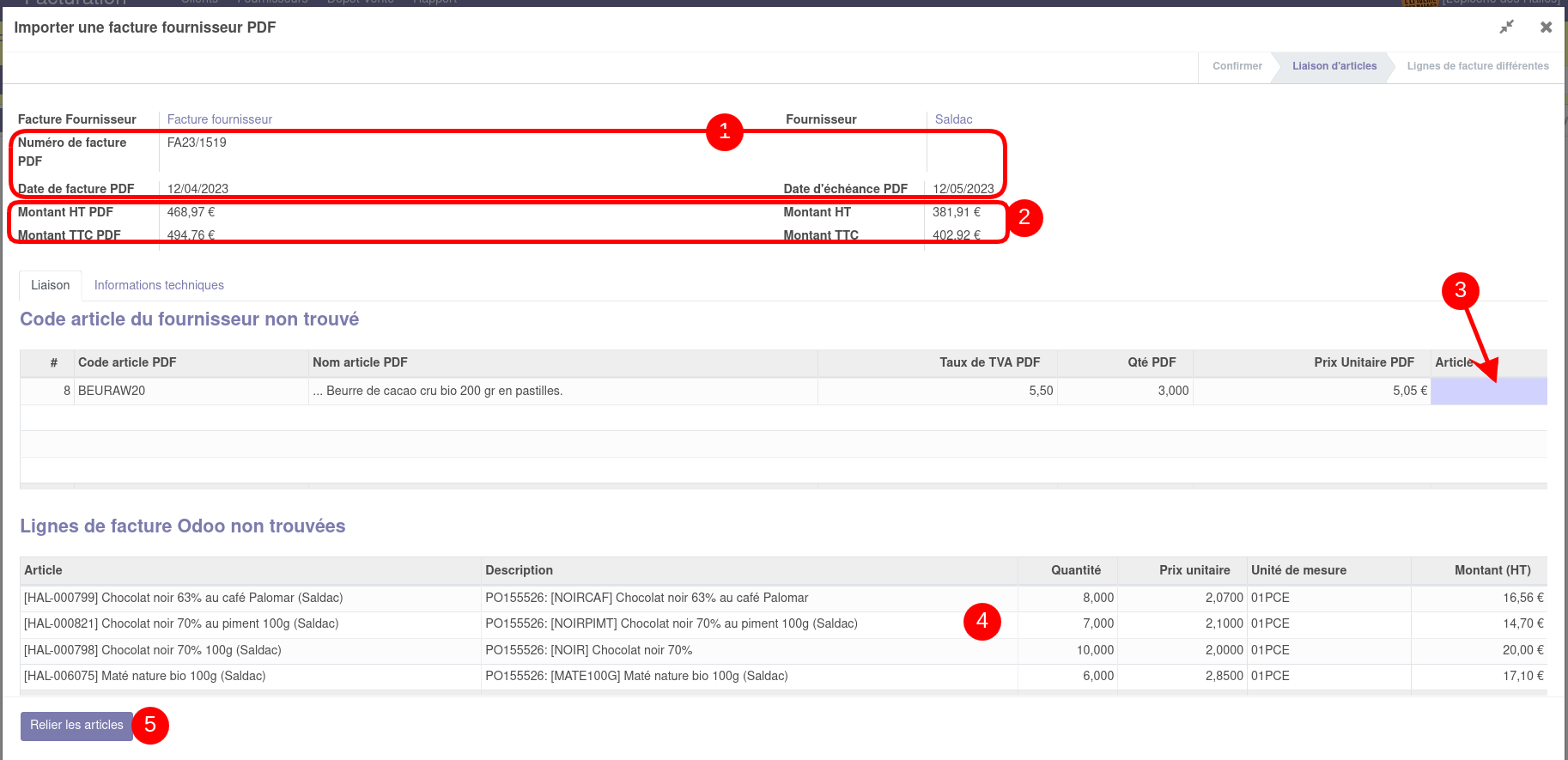
"Lignes de factures différentes"/"Lignes de factures à mettre à jour" :
1 : Odoo indique les changements qui seront appliqués à l'issue du rapprochement : changement de prix, de remise, de quantité, création de ligne ou lignes ignorées (quantité remise à 0 car lignes non présentes dans le PDF). Votre travail consiste à balayer tous les changements pour vérifier que rien ne vous semble anormal.
2 : Un changement de prix conséquent provient souvent d'une erreur sur l'unité de mesure, on peut alors corriger l'unité de mesure de facturation fournisseur dans la colonne "UdM à appliquer" :
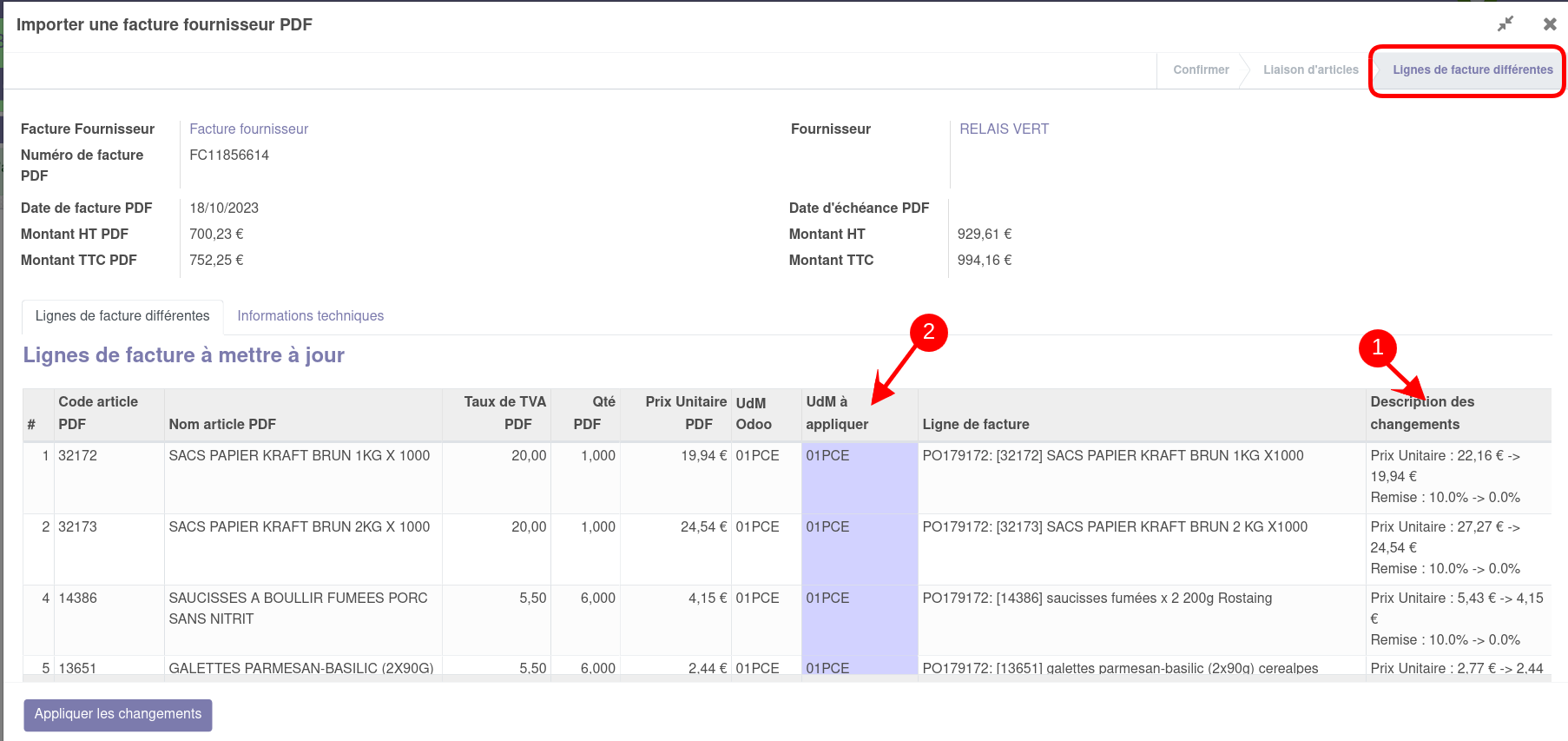
NB : pour certains fournisseurs type "Relais vert", le calcul de la remise ne colle pas avec ce qui est pratiqué dans Odoo et on obtiendrait des écarts de prix si l'on distinguait prix unitaire et remise. Le choix a été fait de mettre la remise à 0% artificiellement, et de considérer comme prix unitaire directement le prix remisé pour tomber juste in fine en bas de facture.
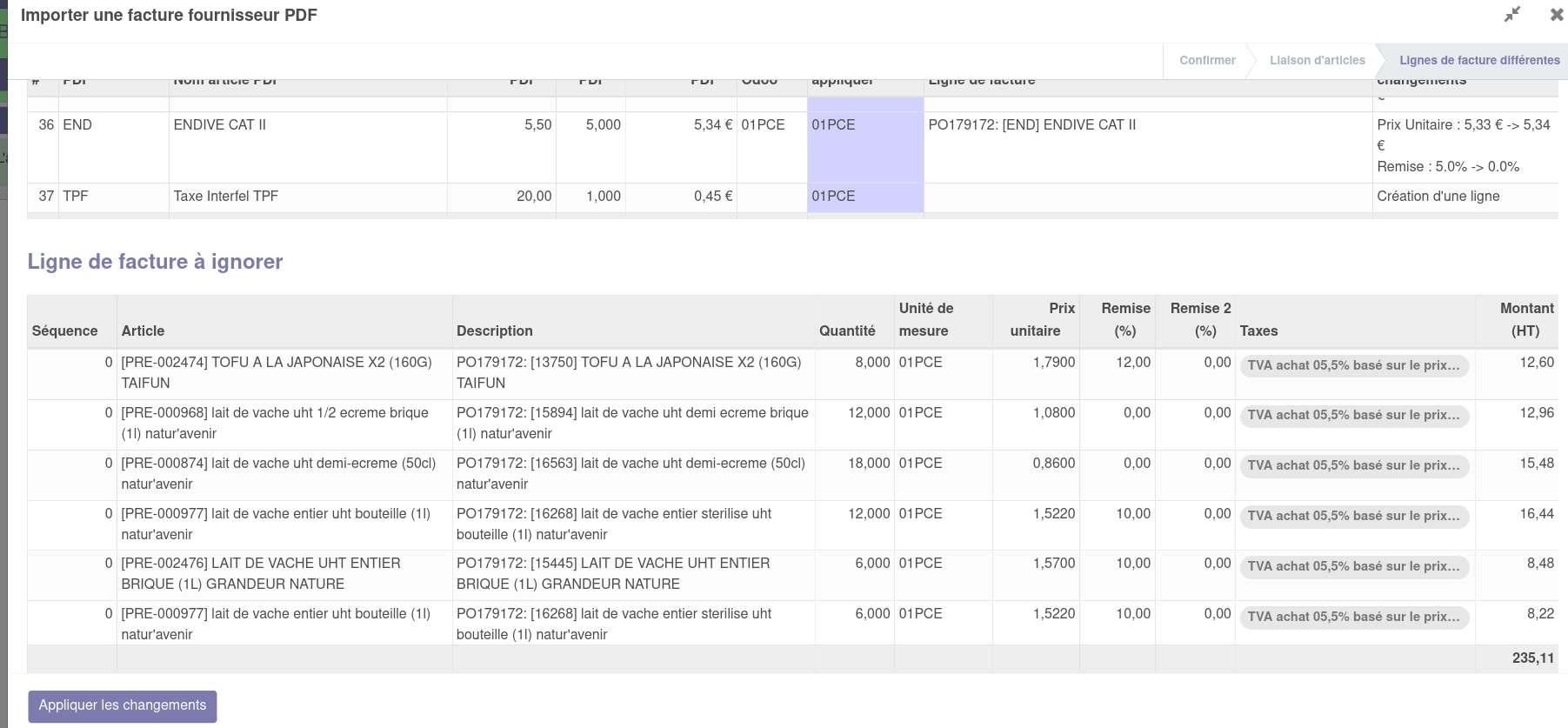
Quand faut-il ne PAS appliquer les changements ?Si lors du chargement de la facture ce message-là s'affiche, c'est qu'il y a un doute sur une ou plusieurs lignes ce message là s'associe d'un code couleur : en rouge les cases sur lesquelles il y a suspicion d'erreur depuis l'outil :
Après coup d’œil sur la facture PDF, on peut choisir de ne pas appliquer les changements quand ils ne sont pas corrects : |
A l'issue de la vérification des changements à apporter, vous pouvez cliquer sur "Appliquer les changements":
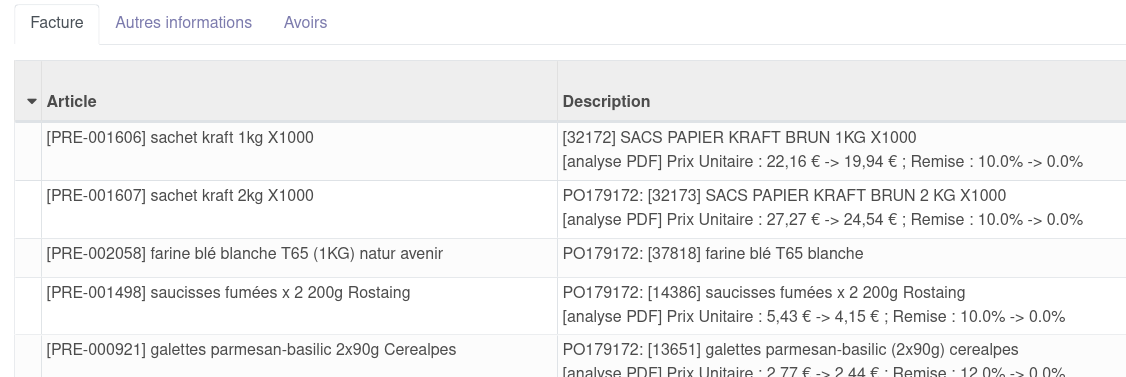
on retrouve tous les changements apportés dans la colonne "description" pour mémoire. Vous pouvez consulter le total TTC en bas de facture pour vous assurer qu'il est bien identique à la facture PDF.
La facture PDF reste attachée à la facture Odoo. On la retrouve ici : 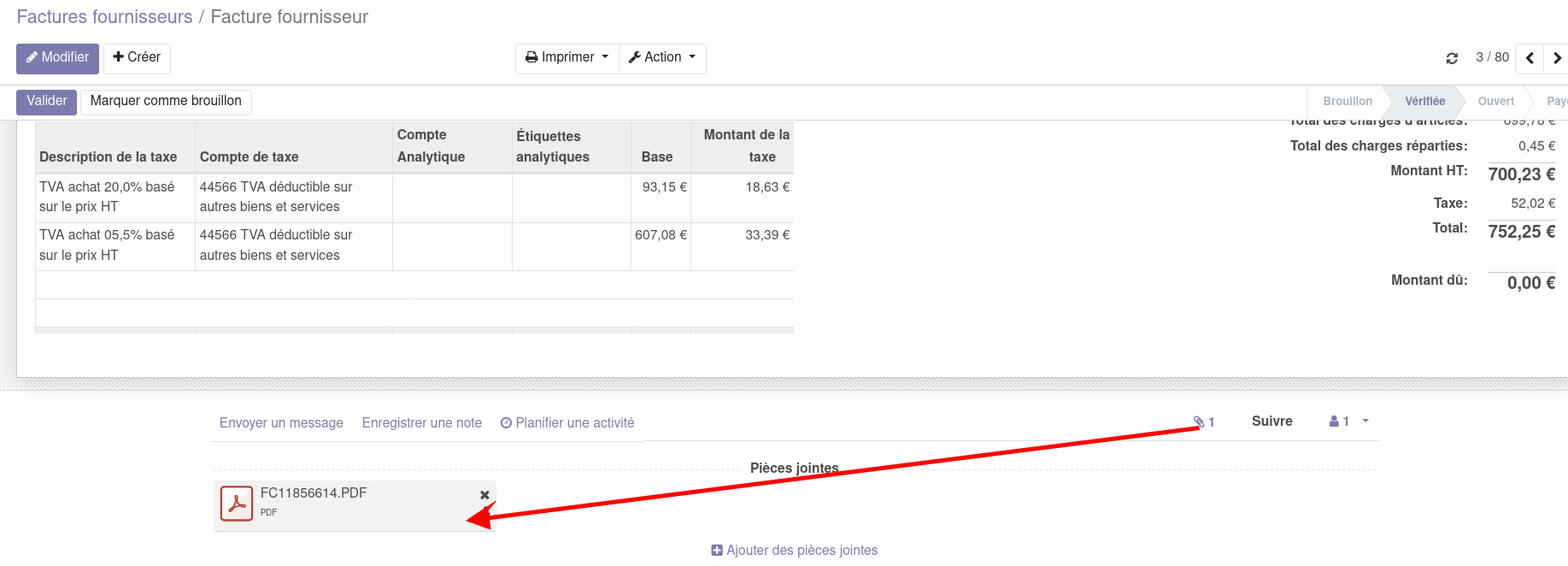 et ici :
et ici :
Ensuite, vous pouvez poursuivre le flux habituel à savoir :
- cliquer sur le bouton
 pour indiquer à la compta que le rapprochement entre facture Odoo et facture fournisseur a été effectuée
pour indiquer à la compta que le rapprochement entre facture Odoo et facture fournisseur a été effectuée - faire
 pour mettre à jour les fiches articles avec les nouveautés (prix, UdM, remise)
pour mettre à jour les fiches articles avec les nouveautés (prix, UdM, remise) - cliquer sur
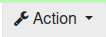 > "Voir les produits pour modifier les prix", afin de mettre à jour les prix de vente également
> "Voir les produits pour modifier les prix", afin de mettre à jour les prix de vente également - enfin, aller imprimer les étiquettes pour les articles sur lesquels un changement a été effectué.
Fournisseurs éligibles
Ce sont les fournisseurs pour lesquels Sylvain a "traduit" le modèle de facture-type dans Odoo.
On retrouve la liste dans Facturation > Fournisseurs > Modèles d'import fournisseur :
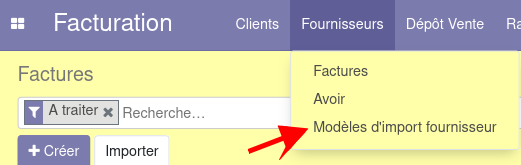
Lorsque l'on créé une facture brouillon pour un.e de ces fournisseur.euse.s, le bandeau vert nous informant que l'import de facture fournisseur est possible s'affiche :
![]()
Demander l'ajout d'un.e fournisseur.euse
Au 19/10/2023, il y a 33 fournisseur.euses dans la liste. Mais cette liste évolue au fur et à mesure des demandes émises à Sylvain par les utilisateurices du module.
Pour que ça "vaille le coup" d'ajouter un fournisseur, il faut qu'il ait beaucoup de références, et donc que les factures comportent généralement beaucoup de lignes (plutôt profil grossiste).
Si vous souhaitez un ajout, envoyez une demande à support-informatique[at]grap.coop en joignant 2 / 3 factures récentes en PDF.
Voir sur ce lien la liste des fournisseurs pour lequel ce ne sera pas possible (facture impossible à traduire pour le moment).
Quelques exemples où ça marche pas/moins bien
| Situation |
Résolution |
|
Un écart de TVA appliquée dans le PDF et dans Odoo |
Aller dans la fiche article et modifier la catégorie fiscale pour avoir la même que dans le PDF |
| 2 articles avec un même code fournisseur dans votre base Odoo : |
Aller dans votre base article retrouver les articles en question, et sur l'un des deux, supprimer le code fournisseur (ici 13750) pour ne plus avoir de doublon. Il y a des chances que vos 2 articles soient eux-mêmes des doublons, auquel cas vous pouvez aussi aller plus loin en archivant ensuite l'article en trop. |
|
Une 1ère facture Relais Vert avec une remise exceptionnelle de démarrage, placée dans le PDF là où habituellement on trouve le total HT => effet indésirable : la taxe se créé avec pour montant le total de la facture, et le total de la facture, est, lui, doublé !!! (vu au démarrage de La Milpa) |
Corriger le montant de la taxe manuellement |
|
Une partie du PDF illisible par Odoo à cause d'un libellé d'article trop long qui empiète sur le champ 'après ou la colonne suivante)
|
Dans ce cas, l'import de facture ne marchera pas, il faudra faire à la main... |
|
Une partie du PDF illisible à cause d'un symbole (type "++") là où on attendrait un caractère numérique :
le message d'erreur Odoo sera le suivant : |
|
|
Une partie du PDF illisible parce que le libellé d'article est sur plusieurs lignes :
|
Idem |
Autre situation : lorsque le calcul des remises est faux chez le fournisseur :
Résolution : Odoo met comme prix d'achat le prix remisé, et ne met rien dans "remise", pour avoir le même sous-total que le fournisseur. Même si le fait de "noyer" la remise dans le prix peut désorienter, c'est le seul moyen pour avoir un sous-total juste.

Dans l'exemple ci-dessus, 1,68 - 5% x 16 n'est pas égal à 25,60 €. Tandis que 16 x 1,60 € nous permet bien d'avoir le même sous-total, à savoir 25,60 €.